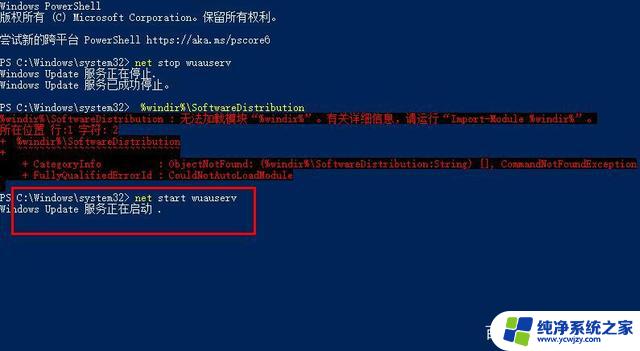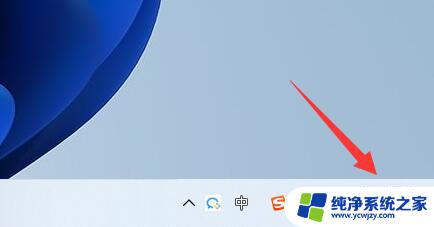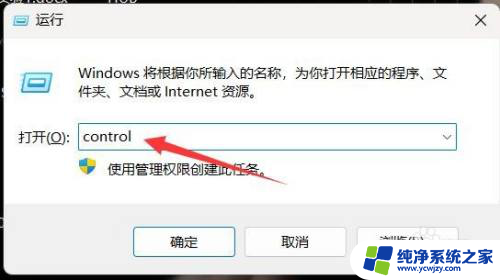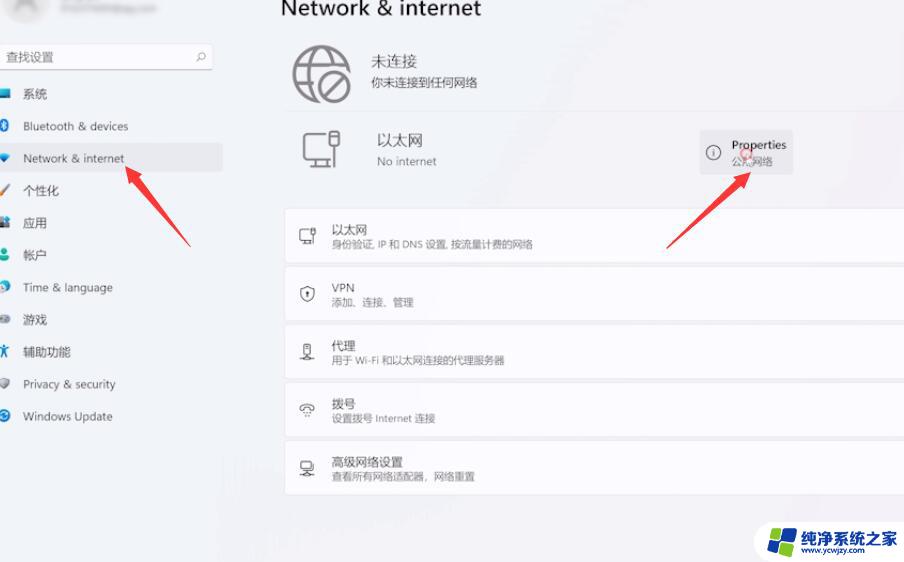win11右键撤销复制取消 右击中的撤销复制消失了怎么办
更新时间:2024-02-20 10:06:46作者:yang
在日常使用电脑的过程中,我们经常会遇到一些突发的问题,有用户反馈称在使用Win11系统时,右键撤销复制取消功能不见了。这无疑给用户的操作带来了一些困扰。对于这个问题,我们需要深入了解并找到解决办法,以确保能够继续高效地使用电脑。接下来本文将探讨这一问题的原因和可能的解决方法。
操作方法:
1.我们复制一些文件,粘贴在如何地方
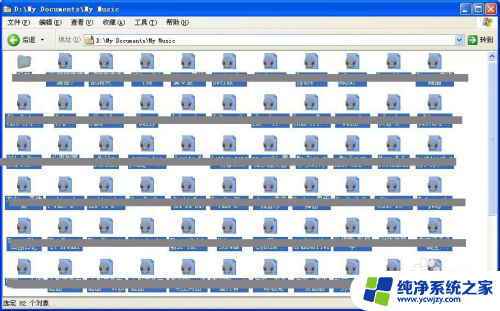
2.在桌面或其他文件夹中右击,我们会看到“撤销复制Ctrl+z”
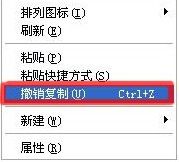
3.在自己的电脑中找一个没用的小文件

4.如果没有没用的文件就随便找一个小文件复制一下
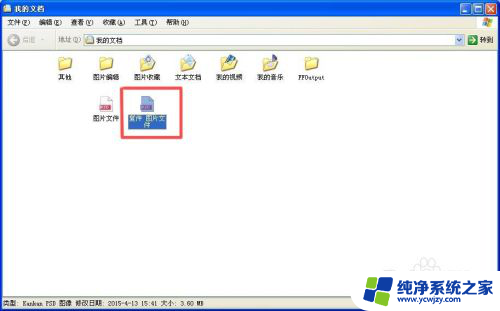
5.删除这个文件

6.然后我们清空回收站
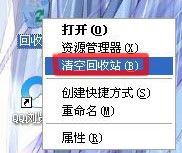
7.在桌面或文件夹中右击,我们发现”撤销复制“没有了
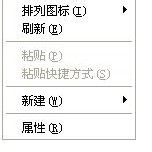
以上就是win11右键撤销复制取消的全部内容,碰到同样情况的朋友们赶紧参照小编的方法来处理吧,希望能够对大家有所帮助。